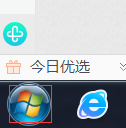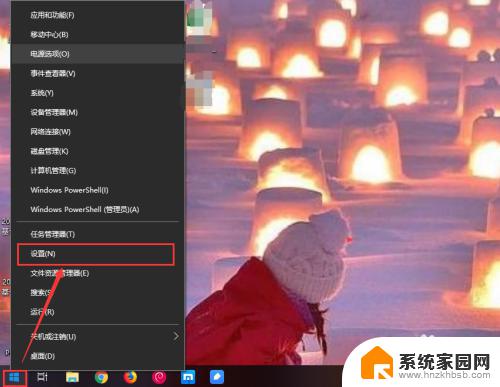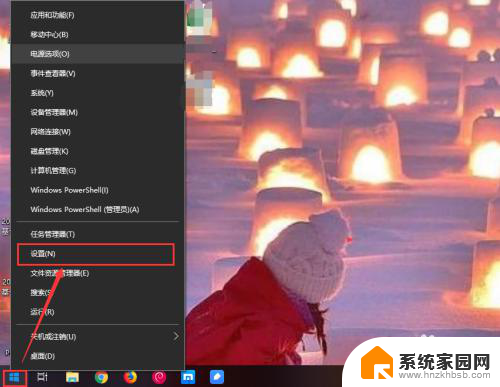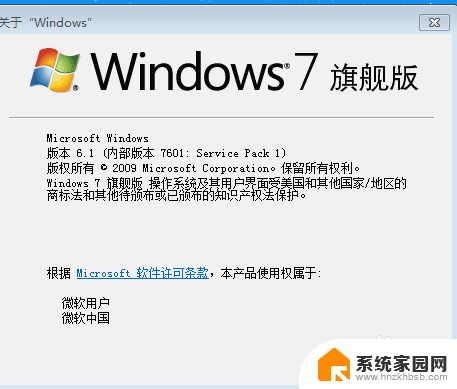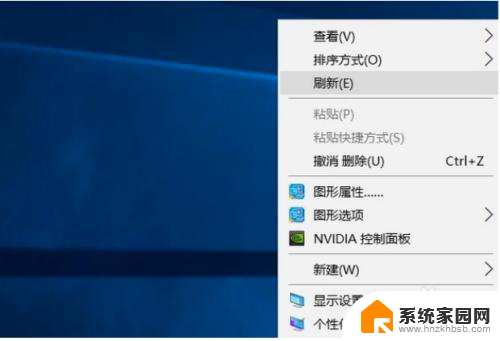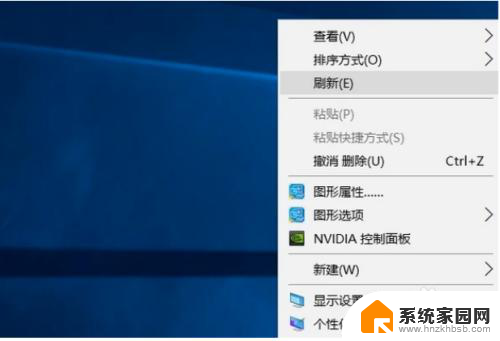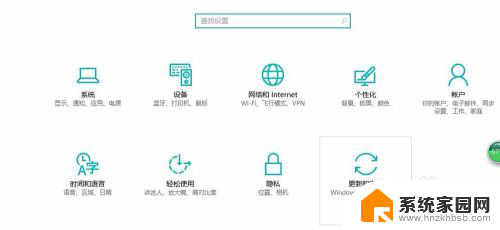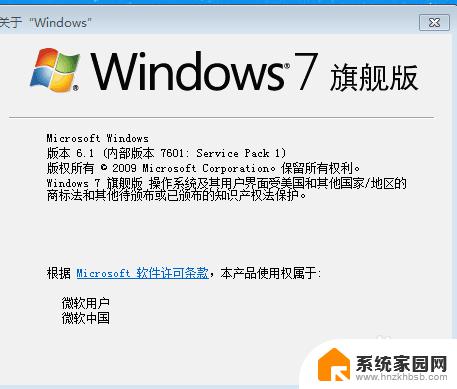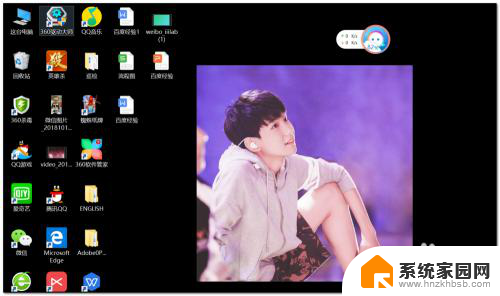如何查看自己的windows版本 查看Windows系统版本的步骤
如何查看自己的windows版本,在日常使用电脑的过程中,我们常常需要了解自己的Windows版本,无论是为了解决问题还是为了安装特定软件,对于一些初学者来说,查看Windows系统版本可能并不是一件简单的事情。不用担心今天我将为大家介绍一些简单的步骤,帮助大家快速准确地查看自己的Windows版本。通过这些简单的操作,我们可以轻松地了解自己使用的Windows版本,为后续的操作提供便利。接下来让我们一起来了解一下具体的步骤吧。
具体步骤:
1.查看电脑系统的windows版本
开始---运行---输入winver,单击确定。就可以查看电脑系统的windows版本了,如下图所示,可以看到我的电脑是win7的。
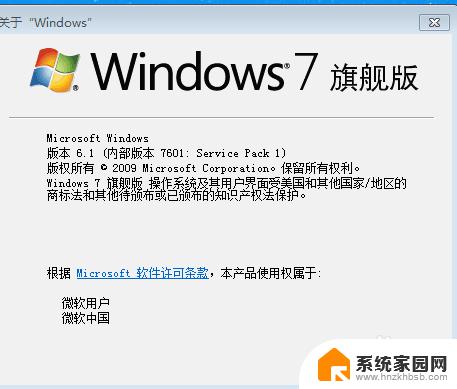
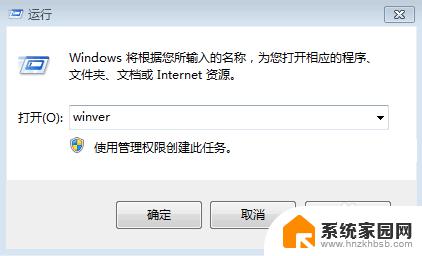
2.cmd
开始---运行---输入cmd,按确定之后就可以看到电脑系统的版本了。如下图所示:
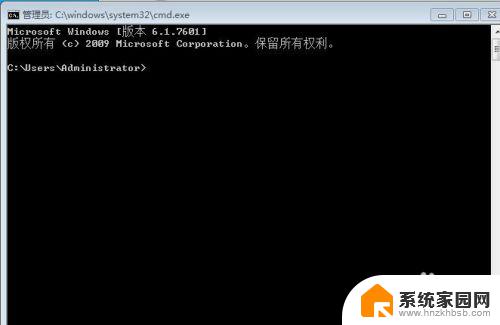
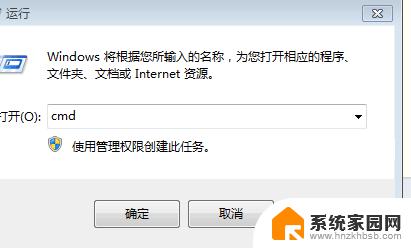
3.msinfo32.exe
开始---运行---输入msinfo32.exe,就可以看到电脑系统的版本了,如下图所示:

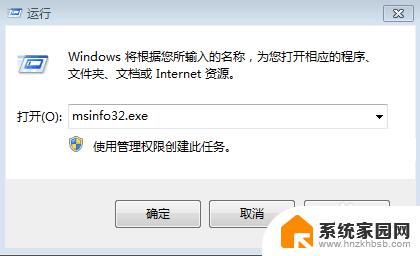
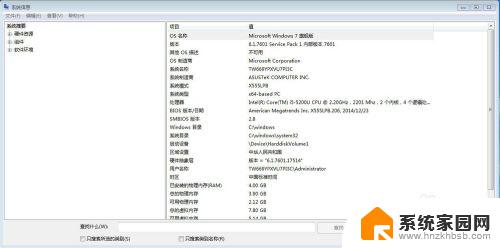
4.属性
右击我的电脑---选中属性,就可以看到电脑的系统版本了,如下图所示:
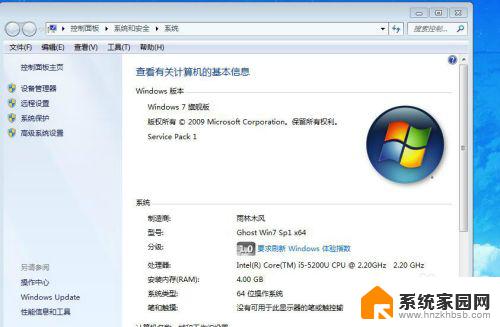
5.版本
查看电脑系统的windows版本有很多种方法,我比较喜欢第四种。因为同时还可以看电脑是几位数的,是32位还是64位。

以上是如何查看自己的 Windows 版本的全部内容,如果您还有疑问,可以参考小编的步骤进行操作,希望这对您有所帮助。